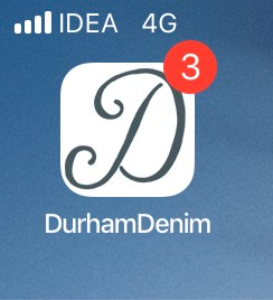메시지 센터 - 캠페인 설계
참고: 19C 릴리스에서는 메시지 센터 캠페인 워크북 인터페이스가 업데이트되어 이제는 메시지 센터 캠페인 디자이너라고 합니다. 캠페인 디자이너와 달리, 메시지 디자이너 인터페이스에서는 주요 변경사항이 없습니다. 캠페인 디자이너는 19C 이후의 모든 새 계정에 사용으로 설정되고, 기존 계정의 경우 가용성이 제어됩니다. 기존 계정에 대해 이 기능에 접근하려면, My Oracle Support에 로그인하고 서비스 요청을 생성하십시오. 이 변경사항에 대해 자세히 알아보려면 메시지 센터 캠페인 디자이너 변경사항을 참조하십시오.
메시지 센터 디자이너를 사용하여 메시지를 생성하고 캠페인에 대한 앱 채널을 선택합니다. 메시지 센터 디자이너의 구성요소에 대한 설명은 메시지 센터 디자이너 개요를 참조하십시오.
태스크:
메시지 구성
캠페인에서 사용되는 앱을 변경하려면 다음을 수행합니다.
- 앱 이름 옆에 있는
 을 누릅니다.
을 누릅니다.경고 대화 상자가 열립니다.
- 경고 대화 상자에서 확인을 누릅니다.
모바일 앱 메시징 대화 상자가 열립니다.
- 드롭다운 목록에서 모바일 앱을 선택합니다.
중요: 앱을 변경하면 캠페인 오류가 발생할 수 있습니다.
- 저장을 누릅니다.
개인설정 토큰은 해당 값이 구독자의 고유 값으로 메시지에 동적으로 삽입되어야 하는 열의 선택 영역입니다. 예를 들어 구독자 이름, 성, 멤버쉽 상태, 고객 번호 또는 계정의 프로파일 목록을 위해 설계된 모든 값입니다. PET 열, 추가 테이블, 세그먼트 그룹 또는 동적 변수의 데이터도 개인설정 토큰에 사용할 수 있습니다.
- 텍스트 개요 텍스트 상자 리본에서
 을 누릅니다.
을 누릅니다. - 열을 오른쪽으로 끌어서 놓아 개인설정에 사용합니다.
개인설정에 사용할 데이터 출처와 열 추가에 대해 자세히 알아보려면 데이터 출처 작업을 참조하십시오. (이 항목에서는 전자메일 메시지 디자이너에 적용되지만, 모든 모바일 앱 캠페인 워크북 및/또는 메시지 디자이너에도 적용된다고 설명합니다.)
- 선택적으로 드롭다운 목록에서 토큰의 스타일을 선택합니다.
- 확인을 누릅니다.
이제 개인설정 토큰이 텍스트 개요 아래에 표시됩니다.
딥 링크 URL을 포함하려면 다음을 수행합니다.
딥 링크를 사용하면 URL을 통해 기본 화면/페이지와 반대로 모바일 앱이나 웹 사이트에서 특정 지점을 가리킬 수 있습니다.
- 추가 콘텐츠 드롭다운 목록에서 딥 링크 URL을 선택합니다.
- 필드에 URL을 입력합니다.
- 저장을 누릅니다.
리치 메시지를 포함하려면 다음을 수행합니다.
- 추가 콘텐츠 드롭다운 목록에서 리치 메시지를 선택합니다.
- 콘텐츠 라이브러리를 열거나, 콘텐츠 URL을 입력하거나, 파일을 페이지로 끌어서 놓아 콘텐츠를 추가합니다.
- 선택적으로 시각적 편집기나 출처 편집기를 사용하여 리치 메시지를 편집할 수 있습니다.
메시지를 미리 보려면 다음을 수행합니다.
- 페이지 맨 위에서
 을 누릅니다.
을 누릅니다.메시지가 저장되고, 수신자에게 보이는 메시지 미리보기가 표시됩니다.
메시지 센터 디자이너에서 오류를 확인하려면 다음을 수행합니다.
- 페이지 맨 위에서 오류 표시를 누릅니다.
참고: 메시지를 저장해야 이 단추가 표시됩니다.
- 오류를 눌러 수정합니다.
앱 아이콘의 배지를 증가시키려면 다음을 수행합니다.
앱 아이콘 배지는 앱의 메시지를 읽지 않았다는 시각적 대기열을 모바일 앱 사용자에게 제공합니다. 배지 개수는 최종 사용자가 앱을 열어 배지 개수로 표시된 새 콘텐츠를 검색하도록 유도합니다.
중요: 이 기능을 구현하기 전에 앱에서 앱 아이콘의 배지 개수를 지우는 논리를 구현해야 합니다. 지침은 모바일 앱 구성 안내서를 참조하십시오.
- 페이지 상단에서 설정을 누릅니다.
- 앱 아이콘 배지 드롭다운 목록을 누르고 앱 아이콘의 배지 증가를 선택합니다.
- 확인을 누릅니다.
리치 HTML 콘텐츠를 사용하는 모바일 앱 캠페인에 대한 추가 지침
리치 HTML 콘텐츠를 사용하는 모바일 앱 캠페인을 지정했으며 해당 캠페인이 메시지 센터로 전송되거나 계정에 대해 인앱 재설계 설정을 켜고 생성한 인앱 캠페인인 경우, 다음을 고려해야 합니다.
- 개인설정 제한: 후속 릴리스와의 호환성을 위해 리치 HTML 콘텐츠 캠페인 메시지의 개인설정 토큰 수를 제한하는 것이 좋습니다. Oracle Responsys는 5개 이하의 평균 길이 개인설정 토큰-값 쌍을 지원합니다(각각 25자).
- 호환되지 않는 동적 콘텐츠 영역: 위에서 설명한 조건을 충족하는 캠페인에서는 DCR(동적 콘텐츠 영역) 사용이 허용되지 않습니다. 후속 업데이트에서는 이러한 캠페인에 DCR(동적 콘텐츠 영역)을 사용할 수 없게 됩니다. 이 설정을 적용하면 해당 캠페인에 대해 스케줄링한 실행이 모두 작동하지 않습니다. DCR(동적 콘텐츠 영역)이 있는 캠페인을 실행하면 Oracle에서 해당 캠페인을 사용 안함으로 설정하고 "마감"합니다.
- 실행된 캠페인 편집: 모바일 앱의 최종 사용자에게 이미 실행된 캠페인을 편집하거나 삭제하면 수신자에게 원래 콘텐츠가 아닌 수정된 콘텐츠가 표시될 수 있습니다. 대신 캠페인 변경사항이 필요한 경우, 새 캠페인을 생성하고 실행합니다.
- SDK 버전: (인앱 캠페인을 생성하고 실행할 때 인앱 재설계 기능이 사용으로 설정된 계정의 경우) Responsys Mobile App SDK 버전 6.39.0 이상을 사용하는 버전으로 모바일 앱을 업그레이드하지 않은 수신자에 대해서는 3.5KB보다 큰 메시지를 건너뜁니다. 필터(SDK_VERSION_이 6.39.0 이상임)를 추가하여 모바일 앱을 업그레이드한 사용자에게만 전송할 수 있습니다.
다음 단계
- 캠페인을 스케줄링하려면 캠페인 워크북을 사용합니다.
- 캠페인을 활성화하려면 푸시 캠페인 전송 활동을 사용하여 프로그램 통합관리에 캠페인을 추가하고 게시합니다. 자세한 내용은 푸시 캠페인 전송 활동을 참조하십시오.